Napomena: Želimo da vam što pre pružimo najnoviji sadržaj pomoći čim na vašem jeziku. Ova stranica je prevedena automatski i može da sadrži gramatičke greške ili netačnosti. Naš cilj je da ovaj sadržaj bude koristan. Možete li nam na dnu ove stranice saopštiti da li su vam informacije bile od koristi? Ovo je članak na engleskom jeziku za brzu referencu.
Ukoliko radite na dokumentu ili stavci koja podleže smernicama za upravljanje informacijama, što obuhvata i smernice za bar kodove, Microsoft Office SharePoint Server 2007 za njih automatski kreira jedinstveni bar kôd kada se oni prvi put otpreme u biblioteku ili kada se prvi put uređuju. Korisnicima je takođe omogućeno da umetnu sliku bar koda direktno u dokument ukoliko se on otvara u određenim Microsoft Office 2007 programima. Kada se radi sa odštampanim dokumentima koji sadrže bar kodove, informacije o bar kodu koje su prikazane u dokumentu mogu da se koriste za pretraživanje i pronalaženje originalnog primerka dokumenta na SharePoint lokaciji.
Kada na ovakvim dokumentima ili stavkama radite na serveru, prikaz informacija o bar kodu možete da omogućite na nekoliko različitih načina.
Izaberite jednu od sledećih mogućnosti:
Prikaz bar koda za određeni dokument ili stavku
Informacije o bar kodu za dokumente i za stavke možete da pregledate pojedinačno.
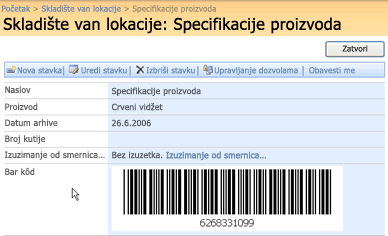
-
Otvorite listu ili biblioteku koja sadrži stavku ili dokument čiji bar kôd želite da prikažete.
-
Postavite pokazivač na željenu stavku ili dokument, kliknite na strelicu koja će se pojaviti, a zatim izaberite stavku Prikaži stavku ili Prikaži svojstava.
-
Pored stavke Bar kôd prikažite sliku bar koda za tu stavku.
Prikazivanje bar koda u podrazumevanom prikazu za listu ili biblioteku
Podrazumevani prikaz za listu ili biblioteku možete da podesite tako da se prikazuju slike ili vrednosti bar kodova.
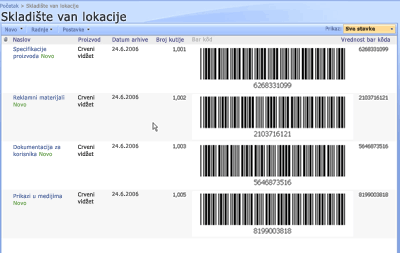
-
Otvorite listu ili biblioteku kojoj u podrazumevani prikaz želite da dodate informacije o bar kodu.
-
Na na postavke meni

Na primer, u biblioteci dokumenata izaberite stavku Postavke biblioteke dokumenata.
-
-
U grupi Prikazi izaberite ime podrazumevanog prikaza koji želite da ažurirate.
-
U odeljku Kolone postupite na neki od sledećih načina:
-
Da biste omogućili prikaz slike bar koda u podrazumevanom prikazu za listu ili za biblioteku, potvrdite izbor Bar kôd, a zatim u koloni Položaj sleva izaberite broj da biste naznačili redosled po kome želite da se prikaže slika bar koda.
-
Da biste omogućili prikaz isključivo numeričke vrednosti bar koda u podrazumevanom prikazu za listu ili za biblioteku, potvrdite izbor Vrednost bar koda, a zatim u koloni Položaj sleva izaberite broj da biste naznačili redosled po kome želite da se prikaže vrednost bar koda.
-
-
Kliknite na dugme U redu.










